Черна Митология: Укхонг Крашове – Решения за Опитване

Научете как да се справите с крашовете на Черна Митология: Укхонг, за да се насладите на това вълнуващо действие RPG без прекъсвания.
За тези, които не знаят какво е Uplay, това е дистрибуция на игри на Ubisoft, където можете да купувате, играете и изтегляте игри. Това е център за геймъри и игри. Така че, ако сте геймър, сигурно сте чували за него. Ако сте изправени пред грешката Uplay Connection Lost, това може да съсипе вашето игрово изживяване.
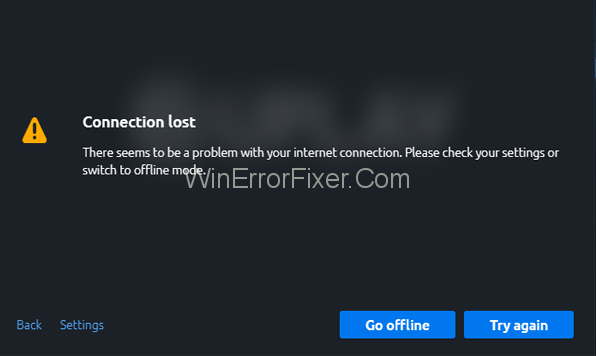
Uplay е портал за игрите на Ubisoft. Можете да играете тези игри на вашия персонален компютър. Тъй като това е център за геймъри, можете също да се свързвате и да общувате с другите геймъри. Можете също така да печелите награди и да купувате заглавия на трети страни.
Някои от най-известните игри, налични в Uplay, са Assassin Creed, For Honor, Rainbow Six Tom Clancy и т.н. Като цяло, това е страхотно устройство, но потребителите понякога се сблъскват с проблеми, докато влизат или се свързват със сървърите на Uplay от операционната система Windows 10.
Съдържание
Как да поправите грешка при изгубена връзка с Uplay
Решение 1: Офлайн режим и настройки за прокси
Настройките на прокси сървъра на Windows 10 и конфигурацията на програмата Uplay за стартиране офлайн могат да причинят проблеми при свързването със сървърите на Uplay. За да ги поправите, трябва да изпълните следните стъпки:
Стъпка 1: Отворете Uplay и щракнете върху иконата на менюто в горния десен ъгъл на екрана.
Стъпка 2: Отворете менюто и след това щракнете върху Настройки.
Стъпка 3: Намерете „Винаги стартирайте Uplay в офлайн режим“ и след това щракнете върху него, за да премахнете отметката.
Стъпка 4: Можете също да конфигурирате настройките на прокси сървъра под „Промяна на настройките на прокси сървъра“ .
Решение 2: Фонови програми
Както звучи, ако се изпълняват някакви фонови програми, докато се опитвате да стартирате игра на Uplay, това може да причини изоставане на връзката или други проблеми, които също могат да попречат на вашето игрово изживяване и да развалят настроението ви. Затова се препоръчва да спрете всички фонови програми, преди да започнете игра на Uplay.
Можете да направите това, като следвате тези стъпки:
Стъпка 1: Щракнете върху бутона Старт в лентата на задачите или натиснете клавиша Windows.
Стъпка 2: Отидете в лентата за търсене и въведете Run. Отворете приложението, което се показва.
Стъпка 3: В диалоговия прозорец за изпълнение въведете ' msconfig ' и натиснете Enter.
Стъпка 4: В прозореца, който се показва, отидете до раздела Общи.
Стъпка 5: Изберете опцията „Селективно стартиране“ .
Стъпка 6: Придвижете се до опцията „Зареждане на стартиращи елементи“ и след това премахнете отметката от квадратчето до нея.
Стъпка 7: Щракнете върху Приложи, за да приложите промените, които току-що направихте. Щракнете върху OK, за да потвърдите промените.
Стъпка 8: Рестартирайте компютъра си.
Ако проблемът е решен, тогава поздравления, но ако не, прочетете към следващото решение.
Решение 3: Ограничителни мрежови конфигурации
Понякога вашият доставчик на услуги може да постави ограничения във вашата мрежа, което може да ви създаде проблеми при свързването със сървърите на Uplay. Ако това всъщност е причината за проблема, тогава трябва да се свържете с администраторите, за да разрешите този проблем. В този сценарий не можете да направите нищо сами.
Решение 4: Конфликт на софтуера
В определени случаи се случва, че поради остарял софтуер за защитна стена на Windows не можете да се свържете със сървърите на Uplay. Трябва да актуализирате антивирусната си антивирусна програма и дори след актуализиране, ако проблемът все още е налице, тогава трябва да изключите или деинсталирате защитната си стена на Antivirus, когато играете на Uplay. За да премахнете защитната стена, трябва да изпълните следните стъпки:
Стъпка 1: Намерете иконата на защитната стена в лентата на задачите и след това я отворете, като щракнете върху нея.
Стъпка 2: Придвижете се до секцията Защитна стена и мрежова защита.
Стъпка 3: Намерете и отворете публичната (неоткриваема) мрежа от средната секция.
Стъпка 4: Придвижете се до опцията Защитна стена на Windows и след това я изключете.
Ако имате друга антивирусна програма на устройството си, трябва да се погрижите и за тях. Можете или да конфигурирате настройките на тези антивирусни програми, или просто да ги деинсталирате, докато играете в Uplay. Тези антивирусни програми също могат да ви накарат да не се свързвате със сървърите на Uplay, така че имайте ги предвид.
Решение 5: Прочистване на DNS файлове
DNS кешът съхранява всички IP адреси на наскоро посетените ви уебсайтове. Ако някои от файловете там са повредени, това може да причини гореспоменатия проблем с връзката със сървърите на Uplay. По този начин изтриването на DNS файловете е важно. За да направите това, следвайте стъпките, както е посочено:
Стъпка 1: Щракнете върху Старт и въведете Команден ред в лентата за търсене. Отворете приложението, което се показва в горната част.
Стъпка 2: След като се отвори диалоговият прозорец, трябва да въведете командата – ipconfig/flushdns.
Стъпка 3: Натиснете enter на клавиатурата.
Това би трябвало да реши проблема с изгубената връзка с Uplay, но ако не, преминете към следващото решение.
Решение 6: Нулиране на хост файлове
Хост файловете са файлове, които съпоставят IP адреса с имена на хостове. Понякога могат да се повредят. Следователно е необходимо да нулирате тези хост файлове. За да направите това, трябва да изпълните следните стъпки:
Стъпка 1: Изтеглете компресираните хост файлове по подразбиране от мрежата. Моля, имайте предвид, че тези файлове могат да се използват само за потребители на Windows 10.
Стъпка 2: Извлечете този файл и следващата стъпка е да го копирате тук в тази папка:
C:WindowsSystem32driversetc
Стъпка 3: Изберете Замяна.
Това би трябвало да реши проблемите с връзката с Uplay, но ако не, тогава трябва да се свържете директно с Ubisoft.
Прочетете по-нататък:
Заключение
Надяваме се, че тази статия е била полезна за вас и че сте успели да разрешите проблема отгоре. Много потребители се сблъскват с подобни проблеми, докато се свързват със сървърите на Uplay, така че не се паникьосвайте.
Следвайте стъпките, както е посочено в решенията, спокойно и една от тях непременно ще улучи. Така че опитайте всички гореспоменати решения и сме сигурни, че едно от тях ще реши проблема ви. След това можете да се насладите на игровото си изживяване.
Научете как да се справите с крашовете на Черна Митология: Укхонг, за да се насладите на това вълнуващо действие RPG без прекъсвания.
Разгледайте нашия списък с най-добрите 8 безжични слушалки, които можете да изберете, в зависимост от бюджета си, начина на живот и нуждите си.
Разберете как да поправите грешка 4008 при присъединяване към сървъра, когато опитвате да играете Warhammer 40,000: Darktide, и научете защо тази грешка се появява..
Честите сривове на Steam на PC могат да имат всякакви причини. Ето 9 възможни решения, които могат да ви помогнат да се върнете към играта.
Ако търсите да подобрите вашата конфигурация, погледнете списъка с основното оборудване за геймъри, за да подобрите игровото си изживяване.
Steam Deck е мощно преносимо устройство, което ви позволява да играете PC игри в движение. Едно от най-големите предимства на използването на Steam Deck за игра на емулирани игри е възможността да играете класически игри от по-стари конзоли, които може да не са налични на съвременни платформи.
Търсите начини за увеличение на вътрешната памет на PS5? Това е най-доброто ръководство, което можете да намерите в мрежата относно увеличението на паметта на PS5.
Ако имате ѝ недостатъчно вътрешно хранилище на вашата Sony PlayStation 5 или PS5, може да искате да знаете изискванията на PS5 NVMe за разширяване на хранилището
Научете как да възстановите фабричните настройки на PS4 с нашето ръководство. Преди да потеглите, уверете се, че знаете какво включва този процес.
Възможността да играете игри на предпочитания от вас език може значително да подобри вашето игрово изживяване с приложението EA, като го направи по-завладяващо и








